Cisco Ponsel #
~.Dimensions.~ terintegrasi langsung dengan Cisco Layanan CDA. Setiap Cisco telepon ditambahkan ke ~.Dimensions.~ akan secara otomatis menyediakan. Jika menambahkan ponsel yang telah digunakan sebelumnya di platform lain, mungkin perlu diatur ulang menggunakan petunjuk di bawah ini.
info
Hanya ponsel seri 78xx dan 88xx yang didukung di CDA untuk penyediaan otomatis. Ponsel seri 68xx dan SPA harus disediakan secara manual.
warning
Hanya 3PCC Cisco ponsel (atau ponsel yang memiliki lisensi 3PCC) dapat digunakan di ~.Dimensions.~. Jika Anda memiliki Cisco Telepon Manajer Panggilan Terpadu yang ingin Anda gunakan, silakan merujuk ke Migrasi bagian di bawah.
Default a Cisco Ponsel #
Cisco Ponsel langsung ke default ke pengaturan pabrik. Dengan telepon dimatikan:
- Tahan tombol # sambil mencolokkan kembali telepon
- Terus tahan tombol # saat tombol Headset, Speaker, lalu Mute mulai berkedip secara berurutan, lepaskan tombol # (Anda mungkin harus menahan # selama 30 detik).
- Setelah tombol lampu garis mulai berkedip secara berurutan, segera tekan 123456789*0# secara berurutan (Anda hanya memiliki waktu 60 detik untuk melakukan ini, lalu kembali ke booting normal).
Setelah langkah-langkah ini selesai, telepon harus reboot, memungkinkan proses penyediaan otomatis normal untuk diikuti.
Penyediaan Manual #
Jika ada masalah dengan Cisco layanan penyediaan atau telepon tidak mendukung penyediaan otomatis (68xx, SPA dll), Anda mungkin perlu memberikan detail ke telepon secara manual tentang cara berbicara dengan ~.Dimensions.~ sistem.
Untuk menyelesaikan penyediaan manual, Anda memerlukan basis Cisco penyediaan URL dari Konfigurasi Perangkat daerah.
UI Telepon #
Masuk ke UI web ponsel dan akses area 'Lanjutan'. Arahkan ke ' Suara\Penyediaan' bagian.
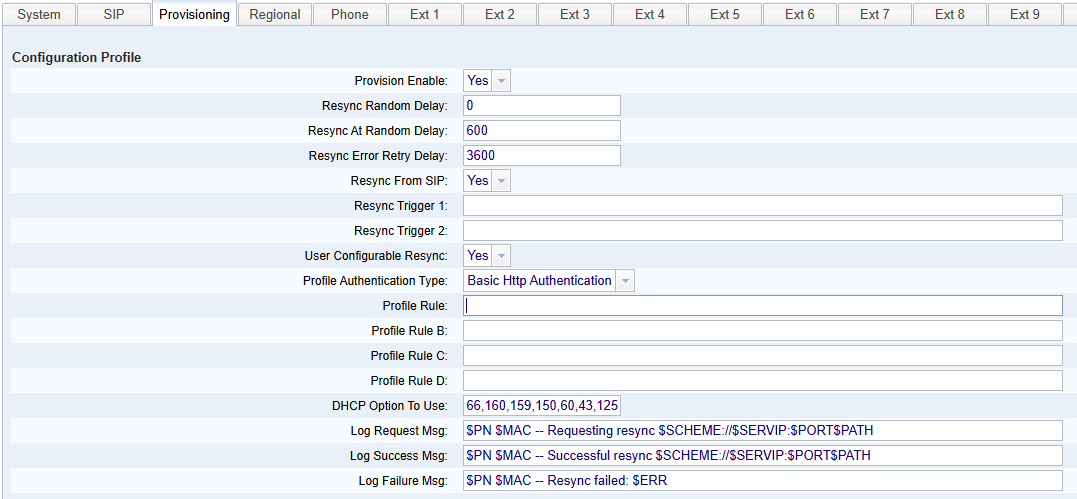
Isi 'Aturan Profil' dan simpan pengaturan untuk menyelesaikan proses penyediaan:
Contoh format 'Aturan Profil' -> {Penyediaan URL}/$MA.cfg:
<https://provisioning.na.xarios.cloud/cisco/$MA.cfg>tip
Selama telepon tidak terkunci di ~.Dimensions.~ portal, telepon akan dapat mengunduh konfigurasi dari basis Cisco penyediaan URL tanpa sub folder tambahan. Ingatlah untuk mengganti kode negara dengan kode khusus untuk wilayah Anda.
info
Setelah disediakan, telepon harus menanyakan konfigurasi yang diperlukan dan reboot sesuai kebutuhan.
DHCP #
Untuk menyebarkan Cisco Telepon SPA secara otomatis, DHCP Opsi 160 dapat digunakan. Opsi 160 adalah nilai string dan dapat diisi langsung dengan Cisco basis penyediaan URL:
<http://provlegacy.uk.xarios.cloud/cisco/$MA.cfg>Setelah DHCP dikonfigurasi, setel ulang ponsel ke default pabrik. Setelah reboot, ponsel akan menemukan ~.Dimensions.~ server penyediaan menggunakan DHCP opsi disediakan.
Cisco Migrasi Telepon #
Cisco ponsel hadir dalam dua varian, 3PCC (Third Party Call Control) dan CUCM (Cisco Manajer Komunikasi Terpadu). Telepon CUCM tidak didukung pada ~.Dimensions.~ dan perlu dikonversi ke 3PCC sebelum dapat digunakan.
tip
Untuk memeriksa varian mana yang Anda miliki, nomor model ponsel akan menyertakan ' 3PCC' jika itu adalah ponsel 3PCC. Jika tidak, itu adalah ponsel CUCM.
Untuk mengonversi ponsel CUCM menjadi ponsel 3PCC, Anda harus membeli lisensi (misalnya L-CP-E2M-78XX-CNV untuk ponsel 78xx, L-CP-E2M-88XX-CNV untuk ponsel 88xx).
warning
Cisco memiliki batasan pada versi perangkat keras mana dari ponsel ini yang mendukung konversi ke 3PCC. Silakan merujuk ke Cisco dokumentasi untuk informasi terbaru tentang versi perangkat keras mana yang didukung.
Setelah Anda memiliki lisensi, ikuti petunjuk di situs web di bawah ini untuk mengonversi ponsel individual secara manual atau massal:
Jika setelah Anda memigrasikan telepon ke firmware 3PCC, Anda melihat pesan ' Berikan lisensi migrasi. Hubungi administrator' Maka firmware migrasi sudah benar tetapi lisensi migrasi belum berhasil diterapkan.
Lisensi migrasi dapat diterapkan secara manual menggunakan langkah-langkah berikut (Langkah-langkah di bawah ini mengasumsikan Anda memiliki file lisensi yang tersedia di server tftp):
- Masuk ke antarmuka web ponsel sebagai admin
- Arahkan ke ' Lanjutan' daerah
- Arahkan ke 'Suara\Penyediaan'
- Dalam ' Firmware' area, masukkan item Foll0Wing:
- Aturan Otorisasi Transisi: tftp://{IP_ADDRESS_OF_TFTP_SERVER}/{MAC_ADDRESS}.lic
- Jenis Otorisasi Transisi: Klasik
- Click < c0>' Submit All Changes'</c0>
Telepon sekarang harus mengkueri ulang konfigurasi dan memuat lisensi yang disediakan.
Jika berhasil, telepon akan di-boot ulang dan pesan tidak akan ada lagi.
802.1x #
File Konfigurasi Kustom #
Penambahan file konfigurasi kustom didukung untuk Cisco Ponsel. Cisco konfigurasi datar XML File.
Contoh di bawah ini menunjukkan cara mengubah nada dering pertama pada handset:
<Ring1 ua="rw">n=Dering; w=file://Ringer.rwb; c=1</Ring1>Setiap XML Item yang disertakan di sini akan digabungkan dengan konfigurasi yang dikirim ke telepon.
info
Jika Anda menelusuri Cisco antarmuka web ponsel sebagai admin, Anda dapat melihat XML opsi konfigurasi menggunakan ini URL 'https://{IP_ADDRESS_OF_PHONE}/admin/spacfg.xml'.